登录
- 微信登录
- 手机号登录
微信扫码关注“汇帮科技”快速登录
Loading...
点击刷新
请在微信【汇帮科技】内点击授权
300秒后二维码将过期
二维码已过期,点击刷新获取新二维码
登录
登录
其他登录方式
修改日期:2024-12-05 16:00
在这个充满视觉内容的时代,为保护图片的版权和品牌,给图片加水印已经成为一种必需。然而,逐张添加水印不仅费时费力,还容易出错。因此,掌握图片批量加水印的方法显得尤为重要。那么如何给图片加水印?本文整理了3款给图片加水印的工具,有需要的可以往下阅读进行了解。

第一步:启动并运行图片水印处理器
首先,打开电脑上的“图片水印处理器”应用程序。
第二步:选择添加水印功能
在启动页面左侧的菜单栏中,选择“图片加水印”选项。这是我们需要进行操作的地方。
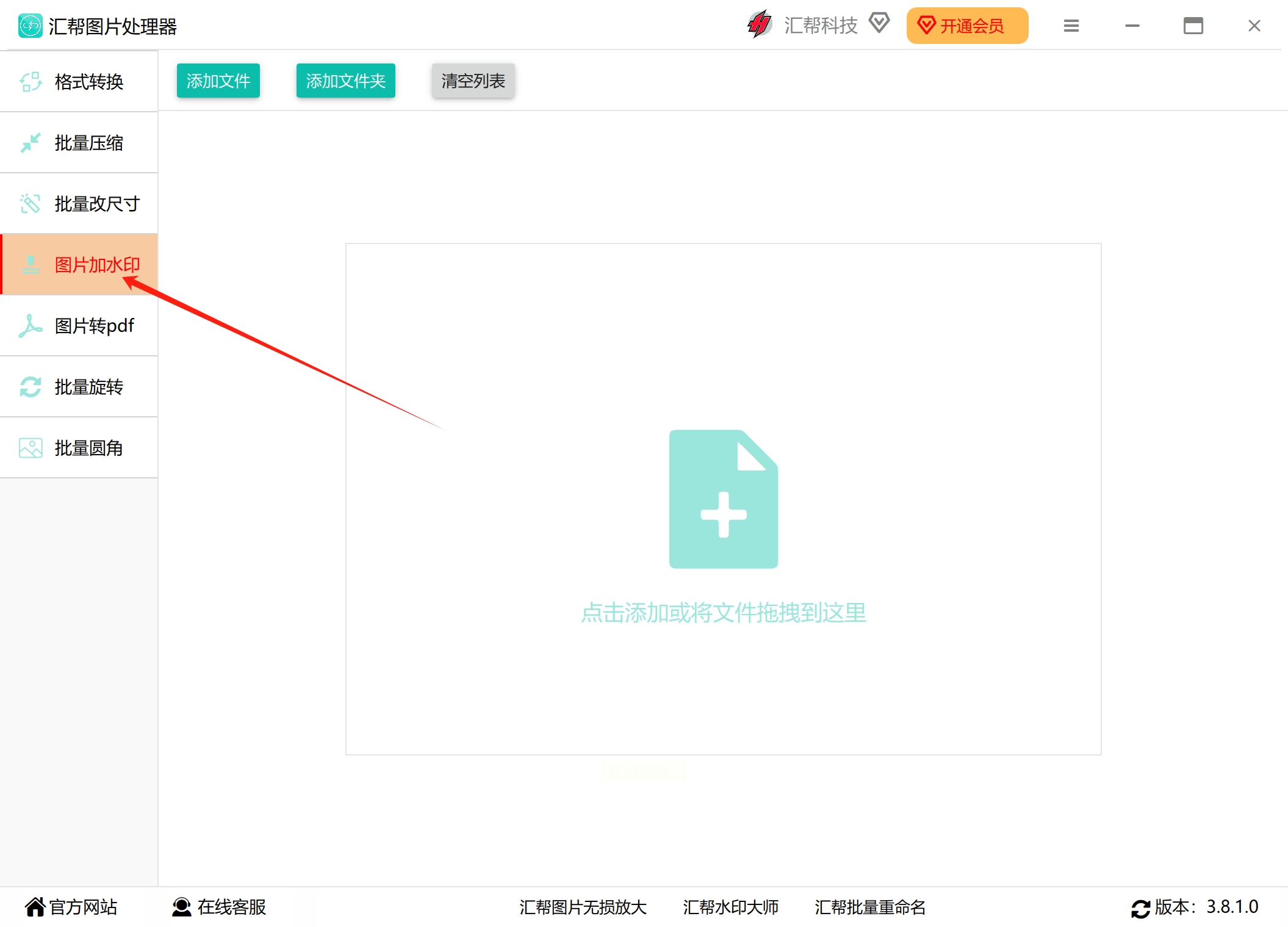
第三步:导入待处理图片
点击界面上方的“添加文件”按钮,然后逐一将您想要添加水印的图片导入至当前页面。注意,该软件支持多种格式的图片,并且允许同时导入多张图片。
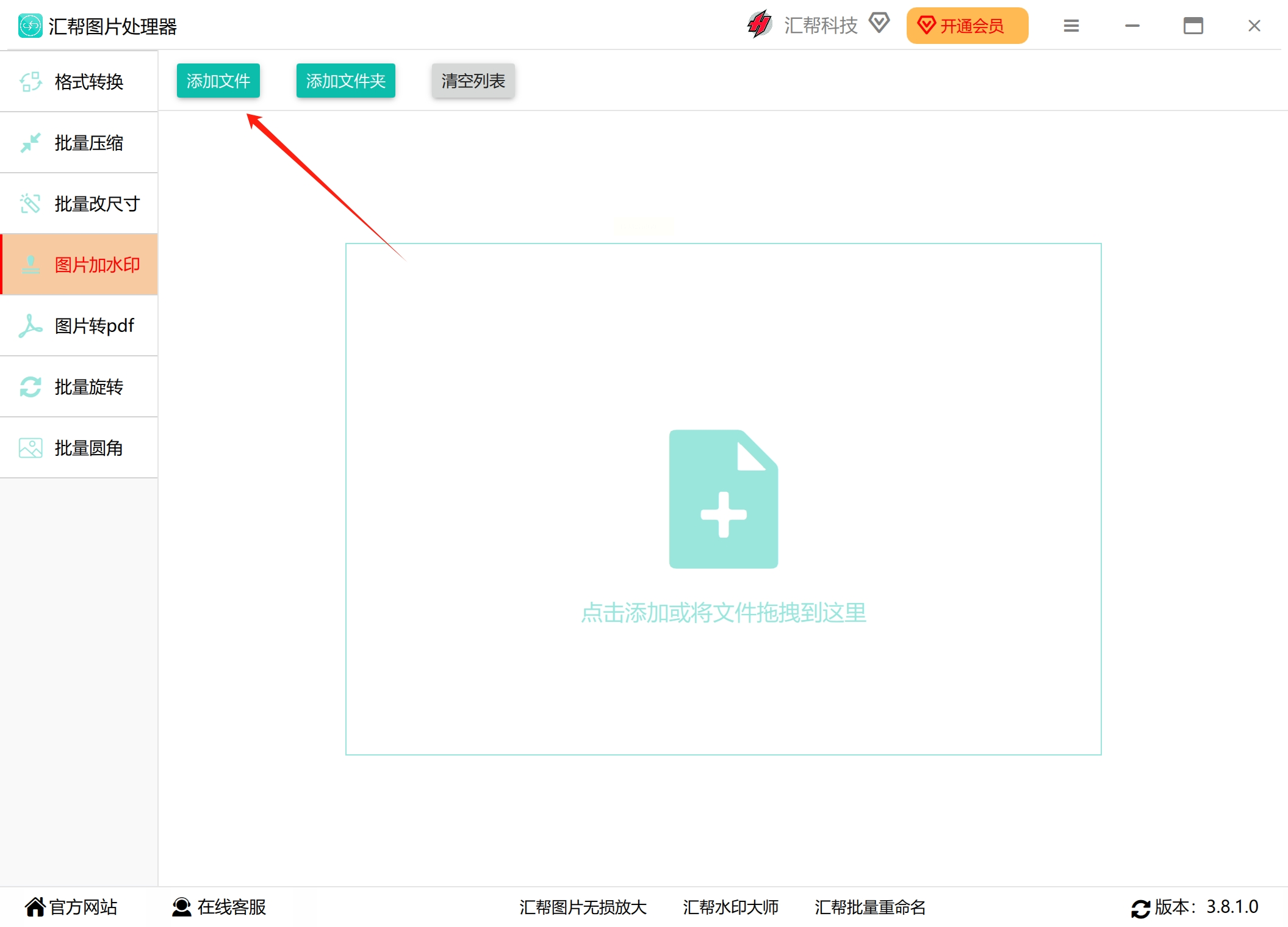
第四步:配置水印样式
在右侧的文本框中输入您期望展示的水印内容。此时,您会发现,在左侧的预览区域中,相应的图片已经出现了一个文字水印。

第五步:调整水印参数
现在是时候对水印样式进行细致入微的调整了。在“水印字体”选项卡中,您可以自由调节字体的大小、粗细程度、倾斜角度、水印字体的颜色、旋转角度以及具体的位置等参数。通过不断尝试,直到左侧预览区域中的水印达到您理想的状态为止。
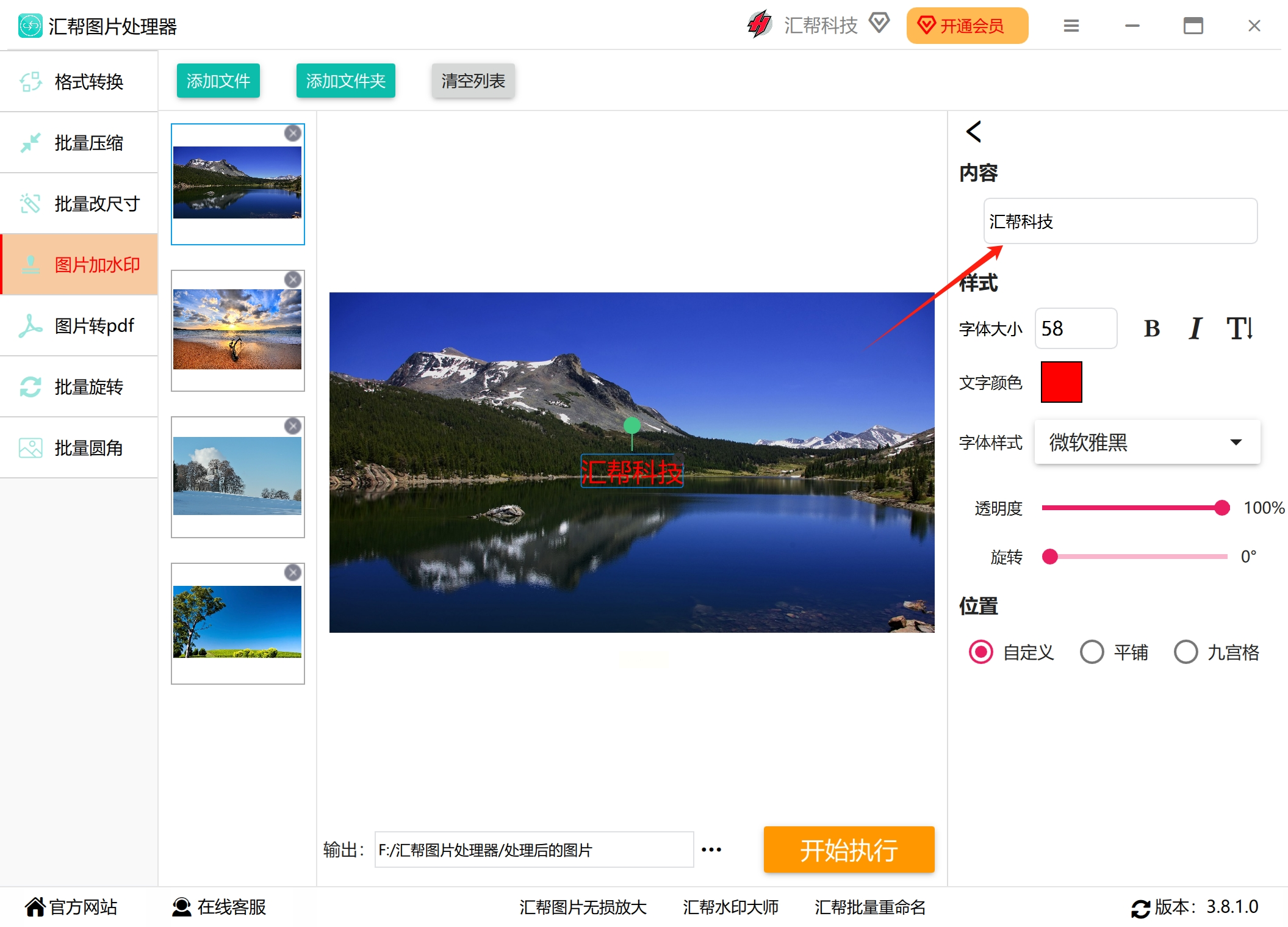
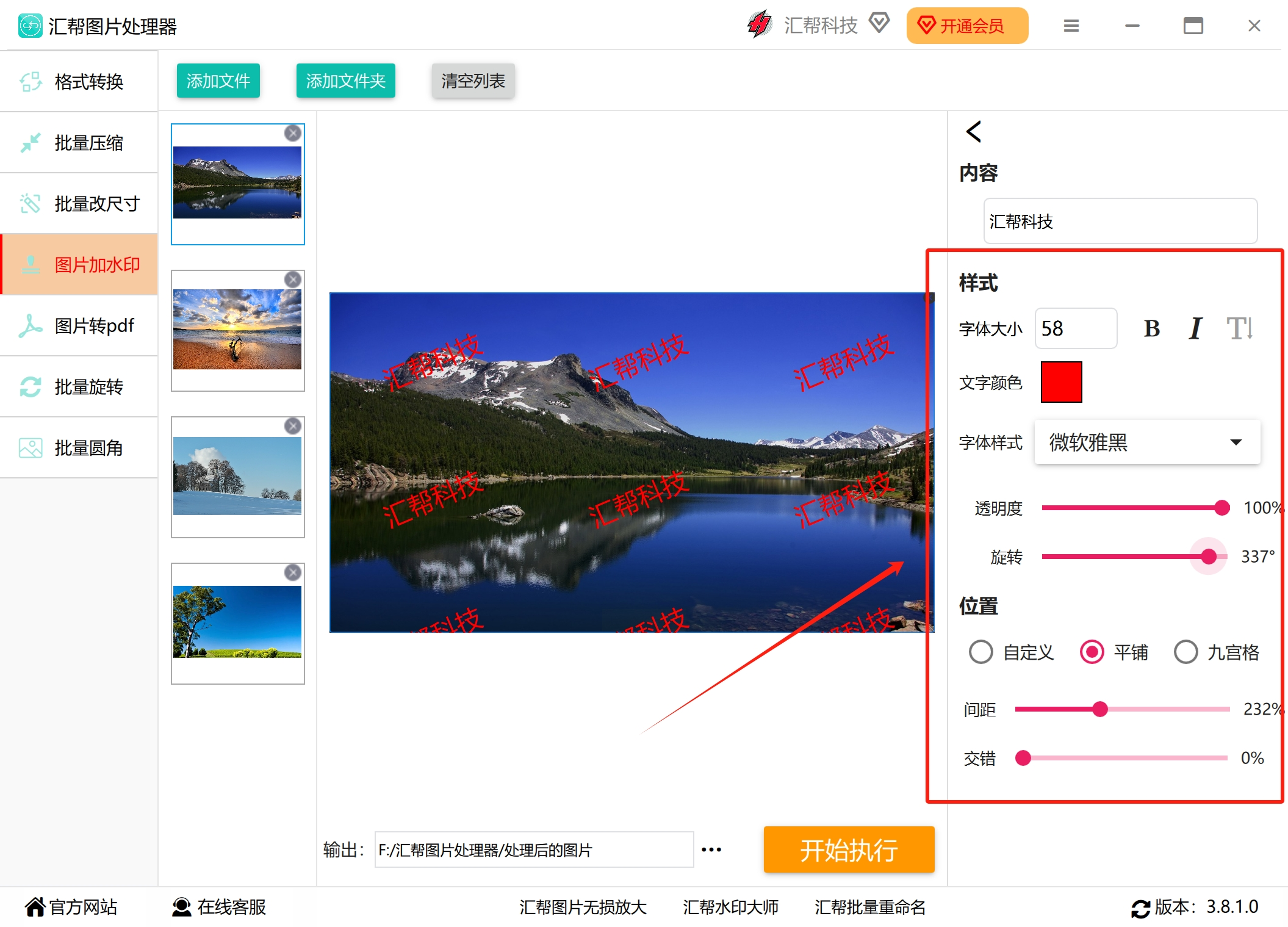
第六步:选择输出路径
在软件底部的输出路径栏中,选择您希望保存添加水印后图片的文件夹。如果您尚未做出任何选择,系统将默认为将其保存在桌面上。
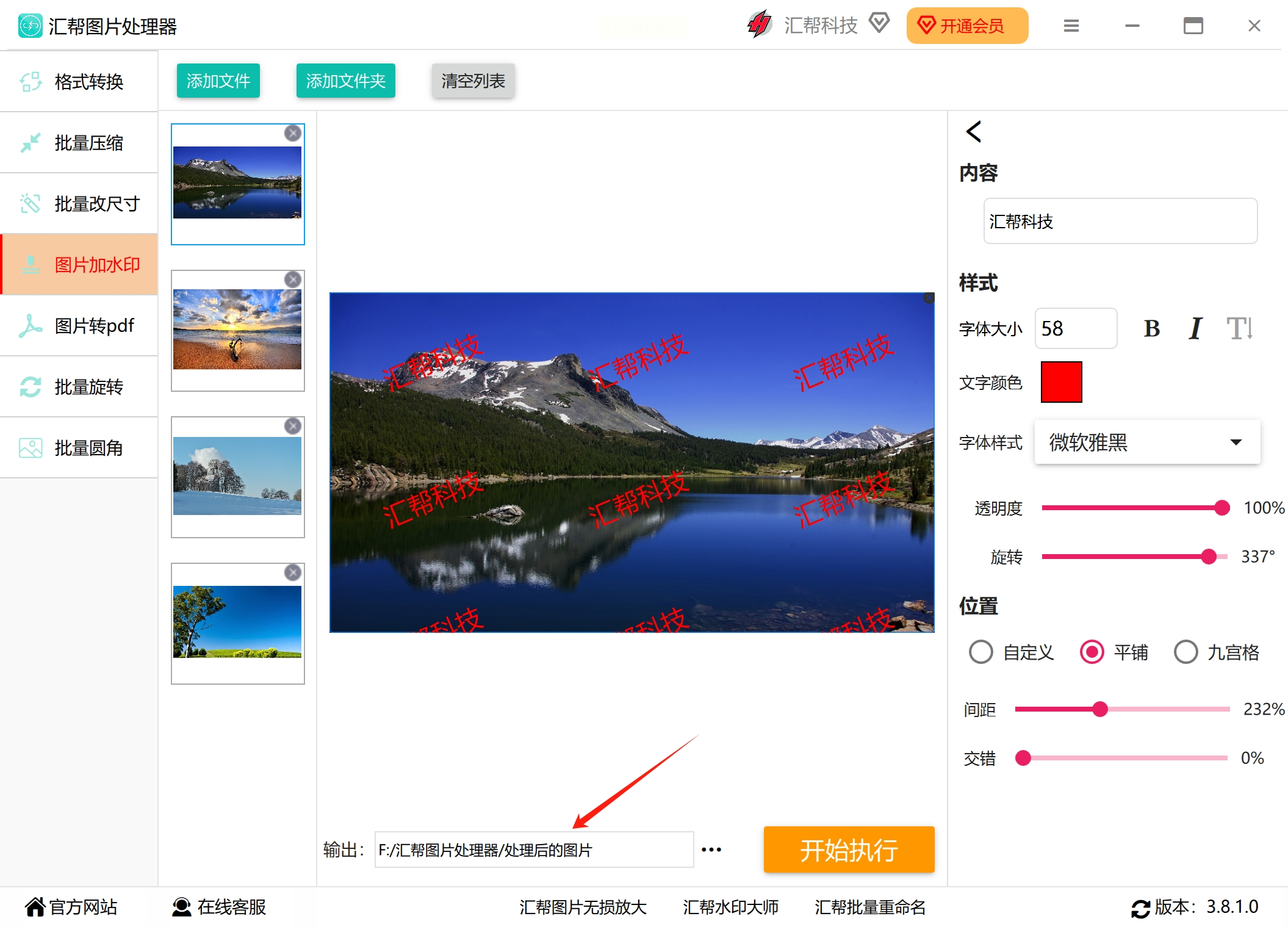
第七步:开始执行
点击界面右下角的“开始执行”按钮,此时,所有经过处理的图片都将展现出带有水印的效果。等待一会儿,就可以在输出目录中找到已经成功添加水印的图片了。
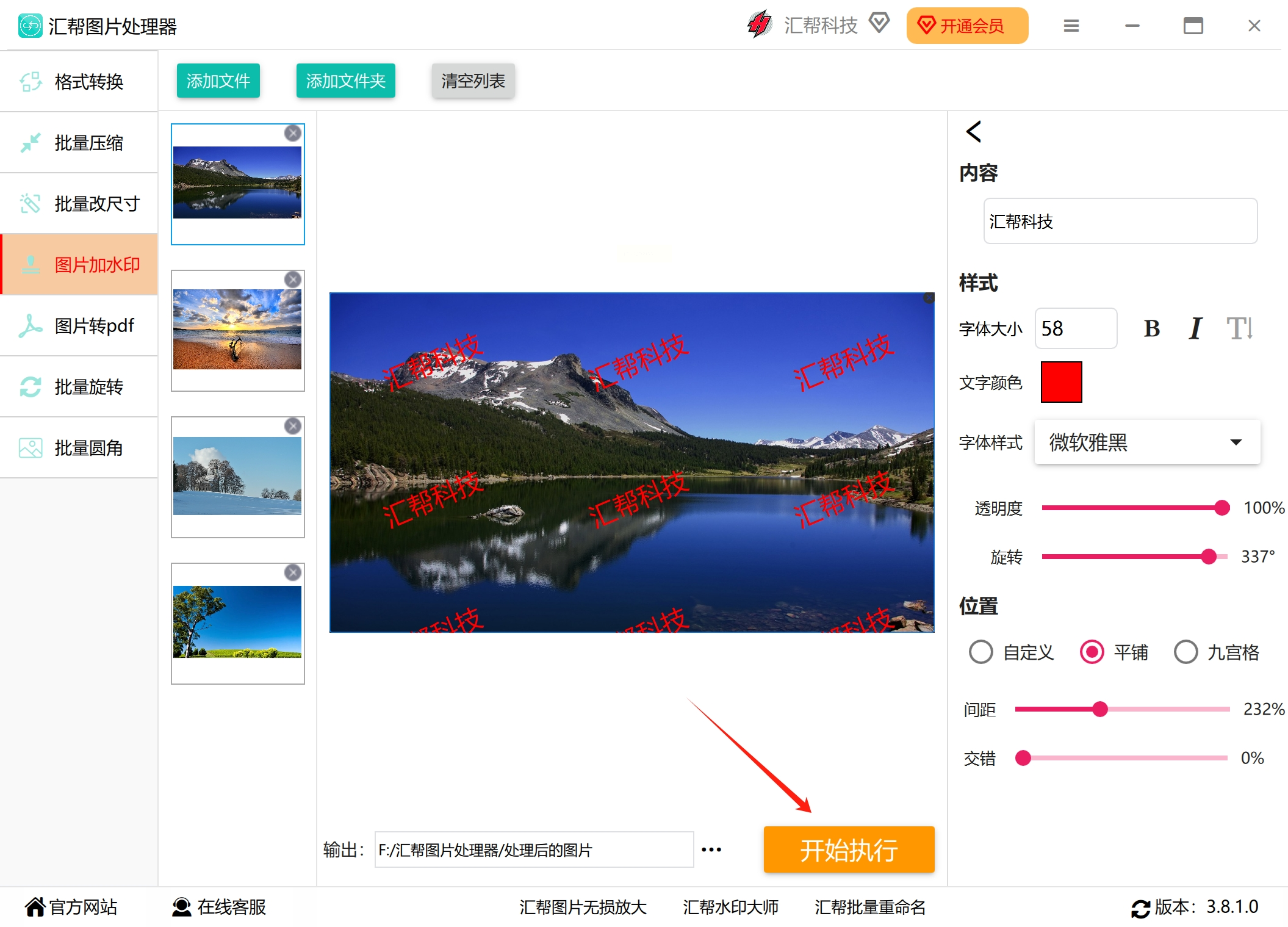
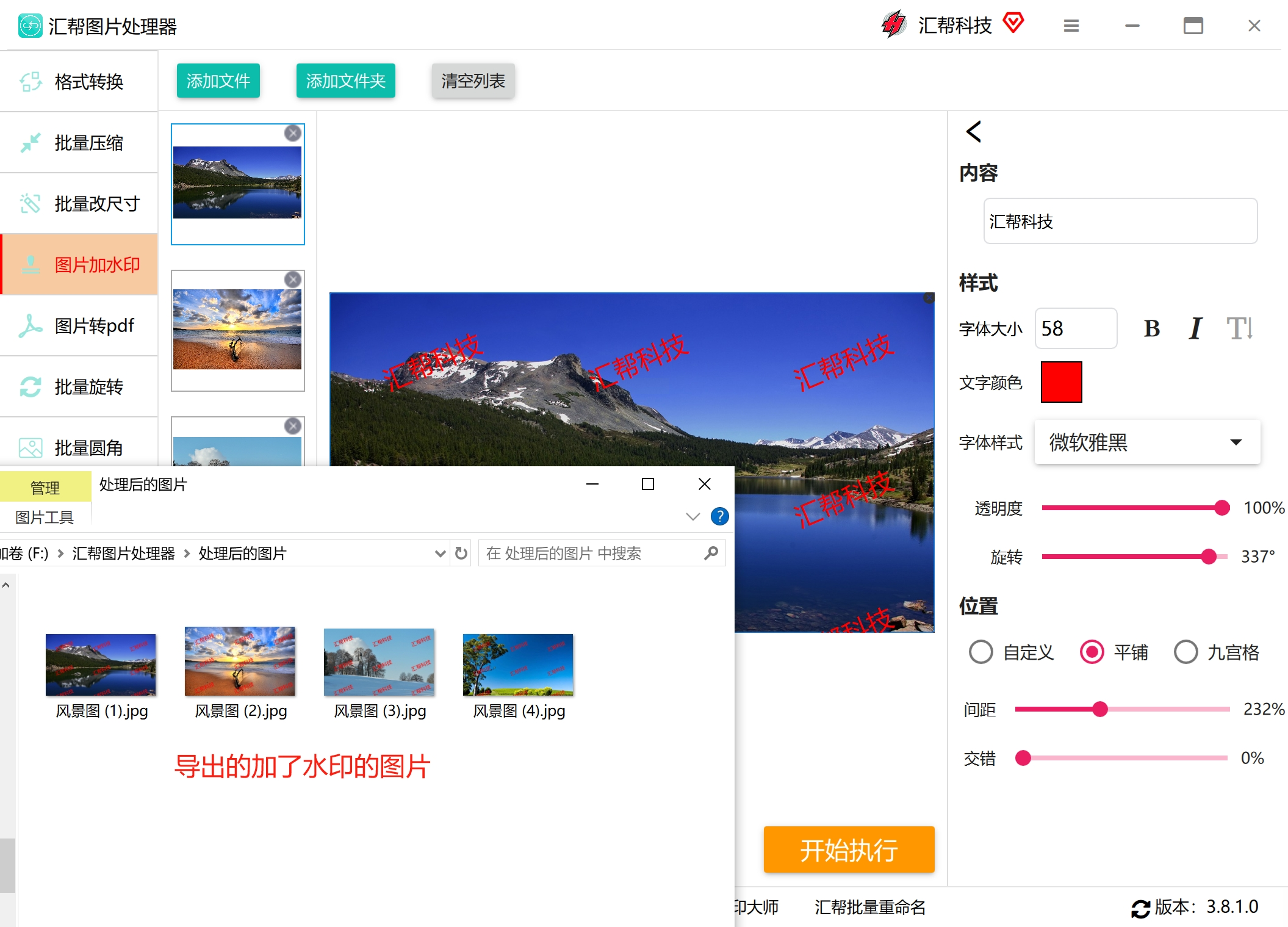
步骤 1: 首先,您需要下载并安装“水帆水印助手”应用程序。在完成安装过程之后,请启动该软件,进入主要功能界面。
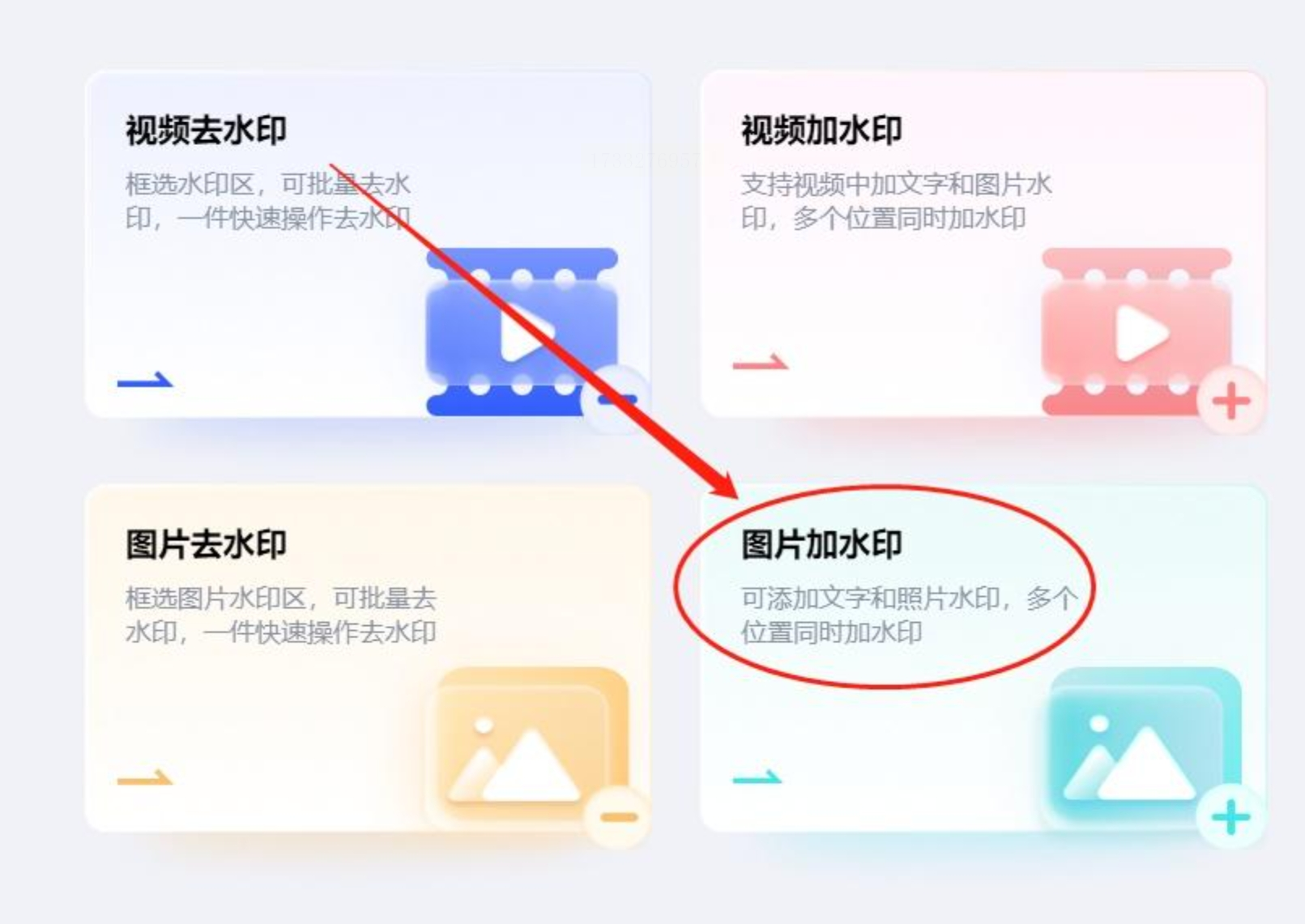
步骤2:点击“图片加水印”的选项,在弹出窗口中选择批量添加的图片文件。您可以在此阶段上传多张图片,并在后续步骤中统一处理所有图片的水印。
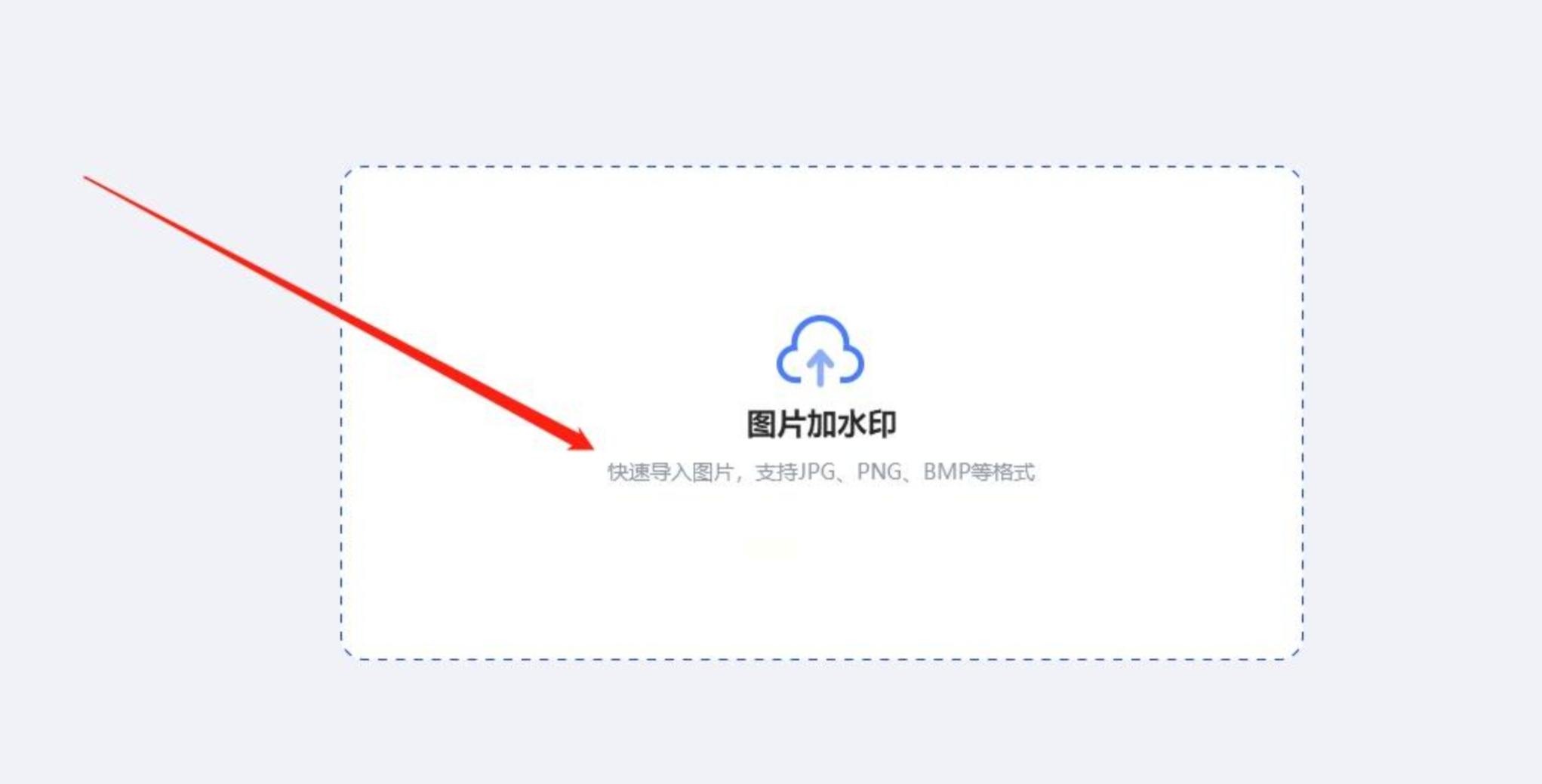
步骤 3: 在程序界面上,您将看到两个主要选项,即文字水印和图片水印。根据您的需求,在此阶段就开始选择适合您照片风格的水印类型。
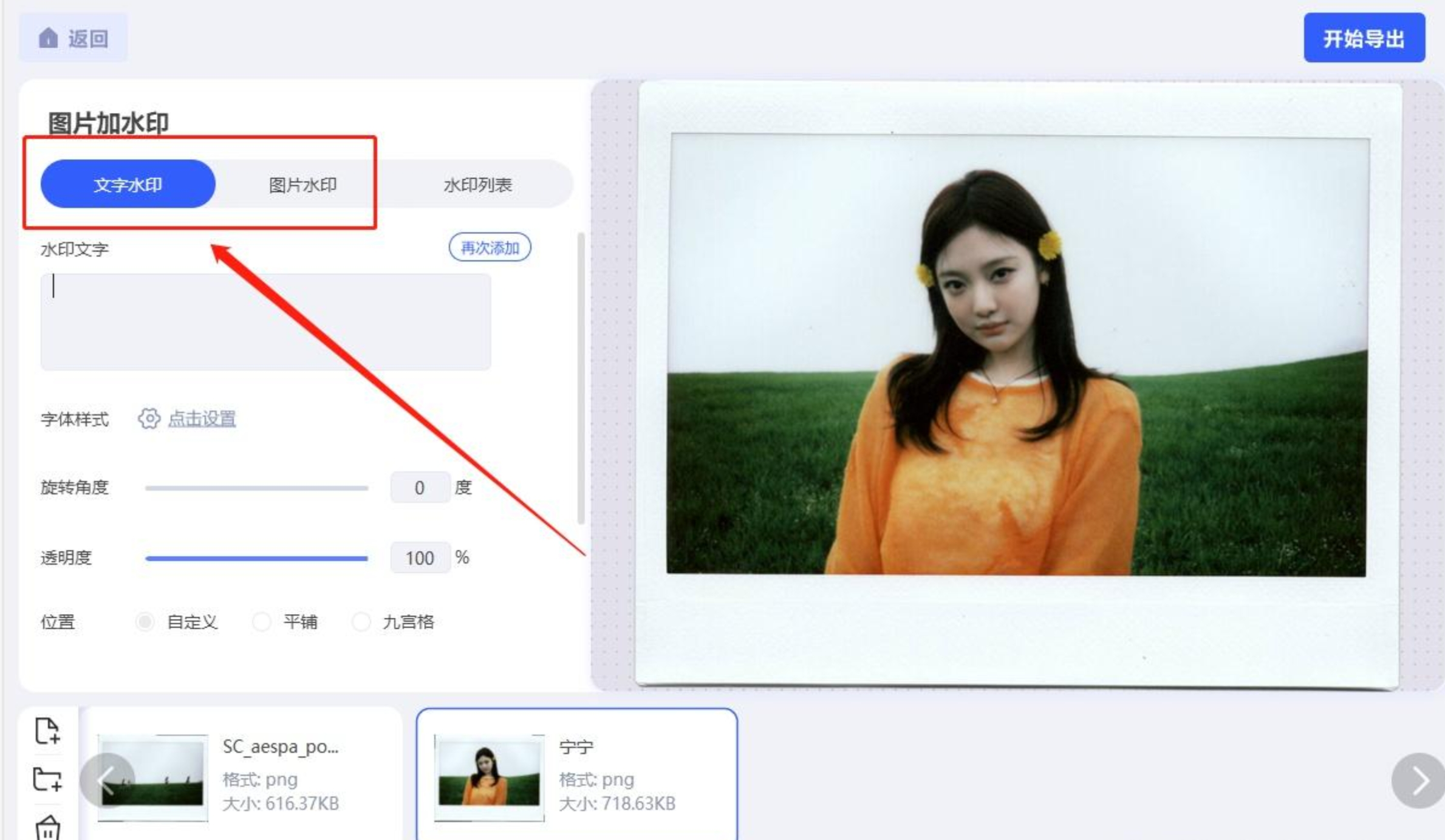
步骤4: 不同水印样式可以为您的图片带来不同的视觉效果。在“水帆水印助手”中,您可以自由地调整文字水印或图片水印的颜色、大小、位置和透明度。您还可以进行旋转角度等细致的调整,以便更好地控制最终的图像呈现。
导出并预览
步骤 5: 在完成了对水印样式的设置之后,请点击“开始导出”,系统将自动为您的图片添加所选的水印效果。待导出的过程结束后,请前往文件所在位置进行检查。
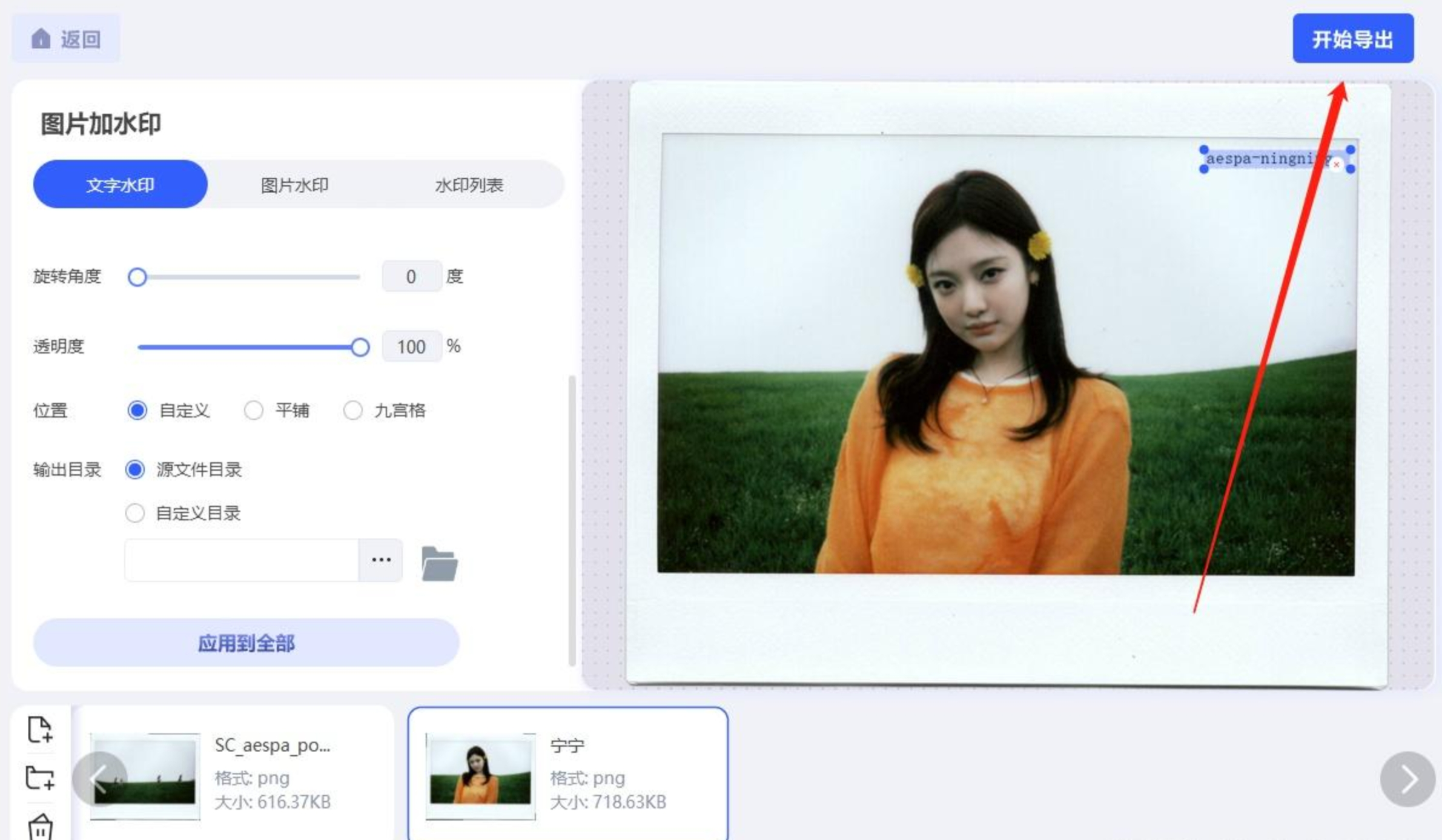
步骤6: 最后,为了让您更好地了解图片加水印后的效果,我们强烈建议您浏览并欣赏经过水印处理后的精美图像。通过这样一步步的过程,您将发现添加水印的操作其实非常简单易行!
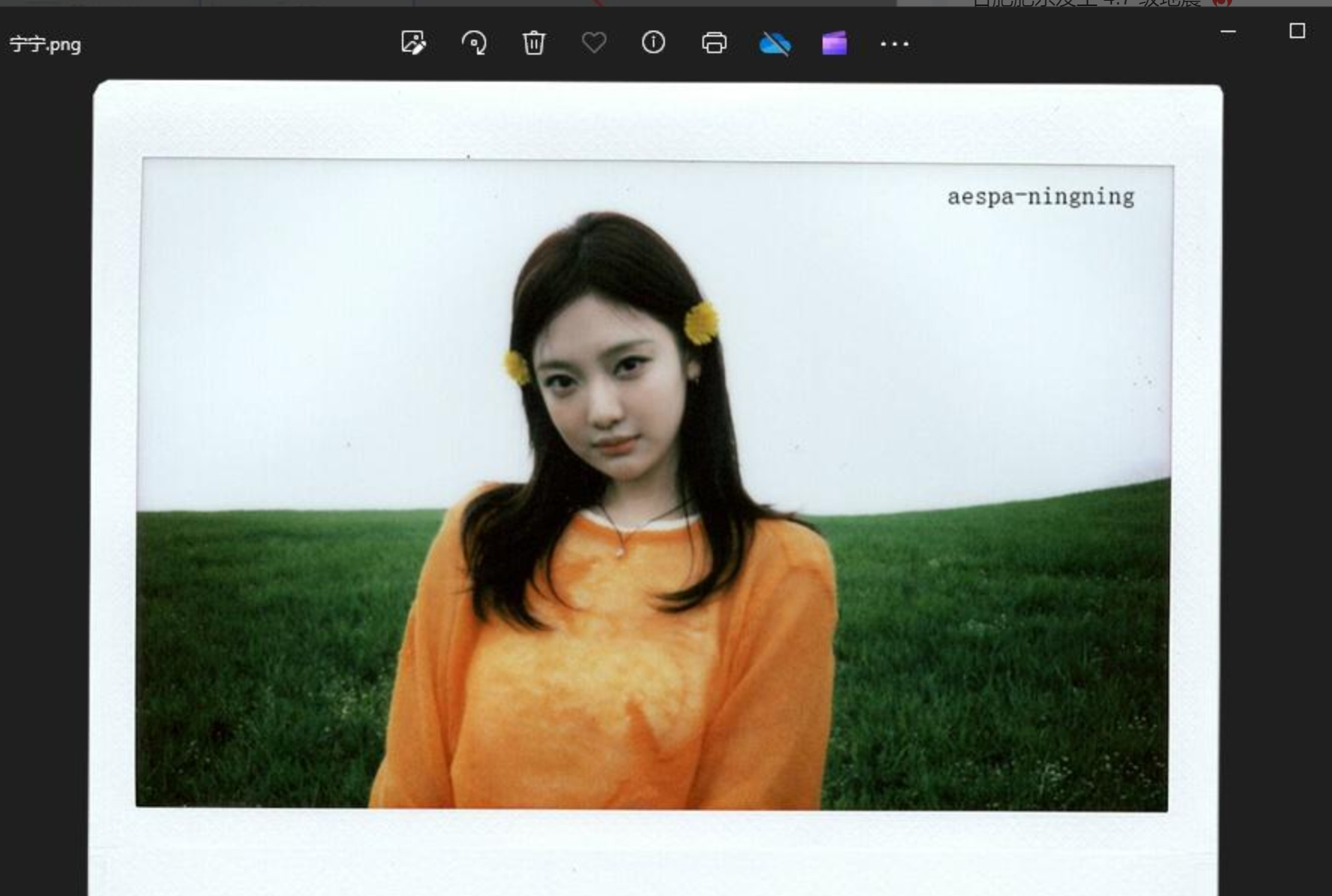
工具三:使用Photoshop批处理
Photoshop是专业设计师和摄影师常用的图片编辑软件,其强大的批处理功能可以帮助用户高效地批量添加水印。操作步骤:
1、打开Photoshop,创建一个新文档,添加你的水印图层(文字或图片)。
2、在“动作”面板中,点击“新建动作”按钮,命名并开始录制。然后打开一张图片,拖入水印图层,调整位置和大小,保存并关闭文件。停止录制动作。
3、点击“文件”>“自动”>“批处理”,选择刚刚录制的动作,设置源文件夹和目标文件夹,点击“确定”开始批量处理。

以上3种工具各有特色,通过这些工具,你可以轻松地为大量图片批量添加水印,保护你的版权和品牌形象。希望本文的介绍能够帮到有需要的朋友们,谢谢观看!
如果想要深入了解我们的产品,请到 汇帮科技官网 中了解更多产品信息!
没有找到您需要的答案?
不着急,我们有专业的在线客服为您解答!

请扫描客服二维码